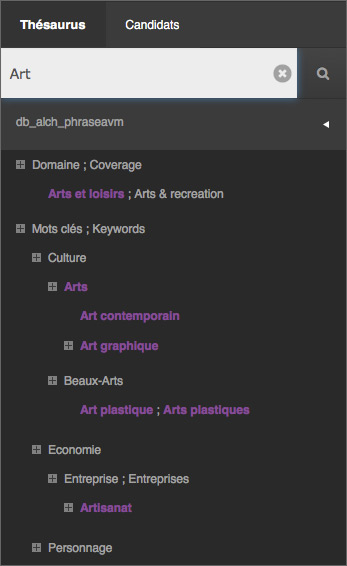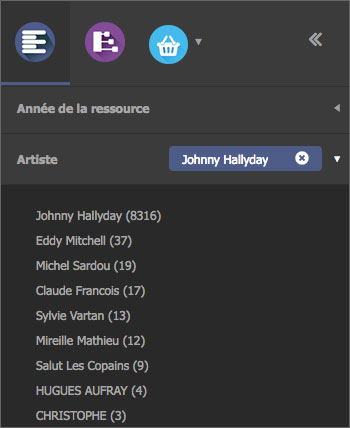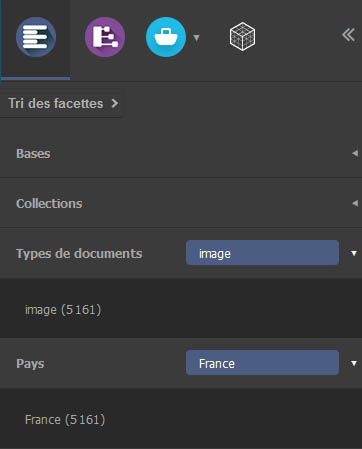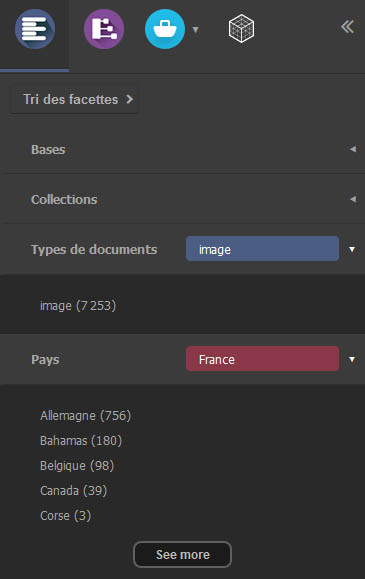Rechercher des enregistrements¶
L’essentiel
Les recherches de médias et de reportages dans Phraseanet s’effectuent au moyen d’un moteur de recherche en texte intégral (ou plein texte).
Combinés avec des opérateurs de recherche courants, ces recherches permettent de gagner en pertinence. Des recherches approfondies se pratiquent au moyen d’opérateurs moins fréquemment utilisés et il demeure possible de rechercher dans des champs précis si besoin.
Les facettes permettent de parcourir le fonds selon un mode exploratoire laissant à l’utilisateur la possibilité de cumuler des critères de recherche.
Le thésaurus, s’il est activé, aide également à présenter les ressources médias du fonds.
Il n’en demeure pas moins que la qualité de l’indexation reste le critère déterminant pour l’accès aux richesses d’un fonds.
La recherche en texte intégral¶
Phraseanet propose un mode de recherche en texte intégral permettant de questionner des documents ou des reportages selon les informations contenues dans les champs documentaires des notices descriptives.
Par défaut, la recherche porte sur les documents des bases et collections auxquelles a accès l’utilisateur. A la connexion, les médias affichés sont ceux résultants d’une question initiale paramétrable.

Pour rechercher des reportages, placer le bouton radio du mode de recherche en position reportage. Dans ce mode, la recherche porte sur le contenu de la notice des reportages.
Note
La recherche simultanée sur les documents et les reportages n’est pas possible.
Pour effectuer une recherche :
- Inscrire le ou les termes recherchés dans le formulaire de recherche
- Cliquer sur Rechercher
Le moteur de recherche est insensible à la casse et ne fait pas la différence entre les caractères accentués et ceux qui ne le sont pas.
Les résultats obtenus sont affichés dans la zone d’affichage. Leurs pertinences dépendent de la qualité d’indexation documentaire ainsi que de la requête formulée.
Note
Le nombre de résultats par page est ajustable. Se référer à la page consacrée à la personnalisation de l’interface.
Opérateurs booléens supportés¶
Par défaut, l’opérateur mis en oeuvre entre les termes saisis est l’opérateur de conjonction ET booléen. Il n’est pas nécessaire de le saisir. Tous les termes saisis dans le formulaire sont présents dans les notices descriptives des médias affichés à l’issue de la recherche.
D’autres opérateurs courants sont disponibles :
- L’opérateur de disjonction OU permet de rechercher alternativement plusieurs termes dans les notices des médias. Par exemple, si la recherche est mer OU montagne les fiches descriptives des médias affichées contiennent soit le mot mer, soit le mot montagne, soit les deux à la fois.
- L’opérateur de négation SAUF permet d’exclure un terme de la recherche. Si la recherche porte sur des plages qui ne sont pas en France, taper plage SAUF France.
- La recherche entre guillemets permet la recherche des termes contigus ou d’expressions dans les notices des médias. “Porte-manteau”, “Avant-première”...etc.
D’autres possibilités existent au moyen de requêtes avancées.
Voir aussi
Voir la page consacrées aux recherches avec Elasticsearch dans la FAQ.
Recherche dans un champ précis¶
Pour une recherche dans un champ précis, la syntaxe à indiquer dans le champ de recherche est nom du champ, tel que déclaré dans la structure documentaire, l’opérateur, la valeur recherchée.
TitreEn: Limelight
Le moteur effectue des césures automatique sur les espaces et caractères vides : Le terme recherché dans le champ précisé est comprise entre l’opérateur et le premier espace suivant le terme recherché. Pour rechercheer une expression contenue dans un champ, entourer l’expression par des guillemets.
TitreFr: “Les feux de la rampe”
Pour l’opérateur, deux possibilités : le signe de ponctuation deux-points (:) ou le signe égal (=).
Le contenu du champ contient¶
Utiliser l’opérateur : (deux-points) pour rechercher un terme seul ou une expression entre guillemets faisant partie des inforamtions saisies dans le champ dans lequel effectuer la recherche.
Exemple : Une recherche TitreFr: “Les feux” peut remonter des résultats comme “Les feux de la rampe”, “Les Feux de l’été”, “Les feux de l’Amour”
Note
Dans ce type de recherche des analyseurs de langue intégrés au moteur de recherche sont mis en oeuvre afin de maximiser les résultats de réponse.
Le contenu du champ est¶
Utiliser l’opérateur = (égal) pour rechercher des valeurs exactes et strictes (y compris le respect de la casse).
Exemples de recherche :
- TitreFr= Rio
- TitreFr= “Rio Bravo”
- TitreFr= “Et Dieu... créa la Femme”
Note
Ce type de recherche ne met en oeuvre aucun traitement de langue ou de syntaxe.
Recherche avancée¶
Pour afficher le formulaire de recherche avancée, cliquer sur la roue crantée située entre le champ de recherche et le bouton Rechercher.
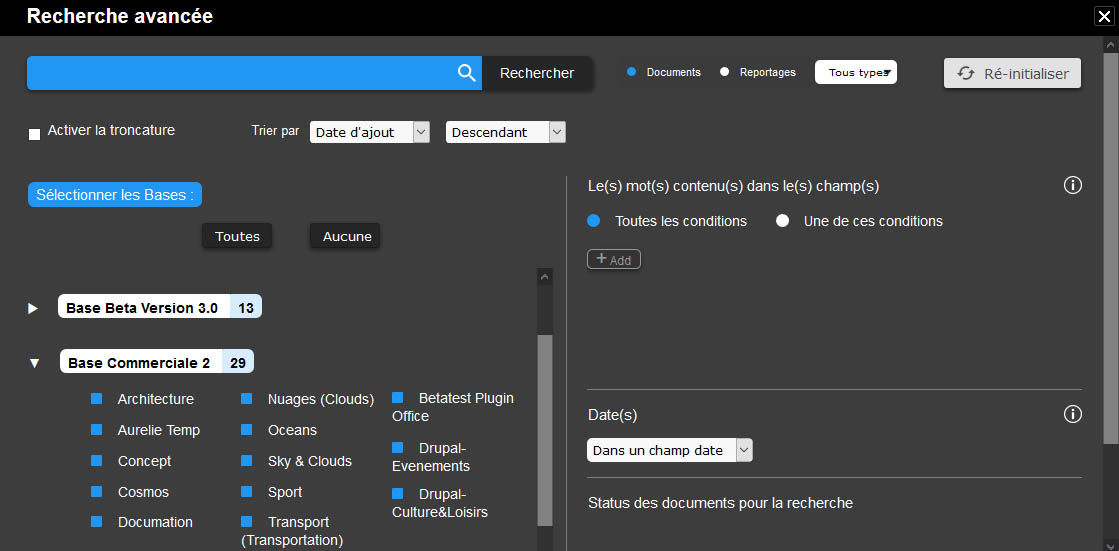
La fenêtre de recherche avancée se présente en trois parties :
- Le formulaire de recherche
- La liste des bases et collections disponibles
- La liste des filtres de recherche
Cocher ou décocher les cases correspondantes aux collections sur lesquelles doivent s’effectuer les recherches.
Il est possible de désélectionner toutes les bases et collections. Cliquer sur “Aucune” ou bien sur les noms des bases pour les sélectionner ou désélectionner individuellement.
Note
Si aucune collection n’est sélectionnée, la recherche porte sur toutes les bases et collections disponibles.
Les tris et filtres disponibles apportent de la granularité aux équations de recherche :
- Trier par pertinence, date d’ajout, valeurs numériques ou dates paramétrées dans le structure documentaire d’une base
- Rechercher dans un ou plusieurs champs spécifiques
- Filtrer par status
- Limiter les recherches à des intervalles de dates
Les options de la recherche avancée sont persistantes. Les choix adoptés dans la fenêtre de recherche avancée restent valables tant qu’ils ne sont pas modifiés. La présence d’options de recherche se matérialise par la teinte bleue du formulaire de recherche.
Recherche avec le Thésaurus¶
Si un thésaurus est activé, la recherche et le parcours des résultats peuvent être grandement améliorés.
Afficher le thésaurus¶
La recherche avec le Thésaurus s’effectue à partir de l’onglet Thésaurus de la zone de travail.
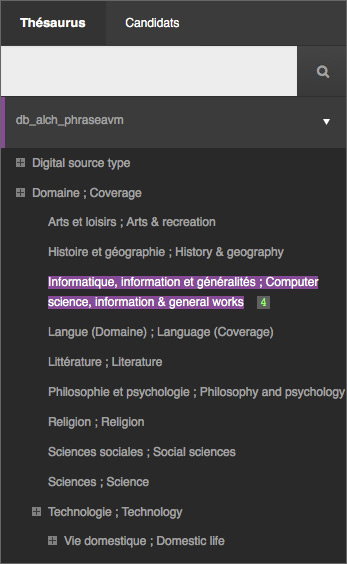
Il présente le ou les thesauri déployés sous forme d’arbres dont les noeuds et termes sont cliquables.
- Cliquer sur les “+” des noeuds du thésaurus pour le déployer et naviguer dans les termes qu’il contient.
- Double cliquer sur un des termes pour lancer la recherche.
Une recherche dans les termes du thésaurus est possible au moyen d’un formulaire. Inscrire au minimum les trois premiers caractères d’un terme pour déclencher le dispositif d’auto-complétion.